Airtableに情報が登録されたらSlackに通知する
試してみる
■概要
Airtableに情報が登録されたらSlackに通知するフローです。
■このテンプレートをおすすめする方
1.Airtableにおけるデータ入力を担当している方
・社内情報の蓄積でAirtableを活用している方
・入力データの分析や管理を行う方
2.Slackで社内のメンバーとコミュニケーションを取る方
・社内通知を手動で行っている方
・Slackへの通知を自動化したい方
■注意事項
・AirtableとSlackのそれぞれとYoomを連携してください。
・トリガーは5分、10分、15分、30分、60分の間隔で起動間隔を選択できます。
・プランによって最短の起動間隔が異なりますので、ご注意ください。
・AirtableのアウトプットはJSONPathから取得可能です。取得方法は下記をご参照ください。
https://intercom.help/yoom/ja/articles/9103858
「Airtableに新しいレコードが追加されたら、Slackでチームに共有したい!」
「タスク管理に使っているAirtableの更新情報を、いちいちSlackに手動でコピペして通知するのが面倒…」
業務で併用しているAirtableとSlackの手作業での情報連携に、このような手間や限界を感じていませんか?
もし、Airtableのデータベース更新をトリガーに、関連情報を自動でSlackに通知する仕組みがあれば、こうした日々の定型業務から解放されるでしょう。そして情報共有のスピードと正確性を格段に向上させながら、より重要な戦略的業務に集中できる貴重な時間を確保できるはずです!
今回ご紹介する自動化は、プログラミングの知識がなくても誰でも簡単に簡単に設定できます。
導入に手間や時間もかからないので、ぜひこの機会に業務の自動化を進めて、日々の作業をもっと楽にしましょう!
とにかく早く試したい方へ
YoomにはAirtableとSlackを連携するためのテンプレートが用意されているので、今すぐ試したい方は以下よりバナーをクリックしてスタートしましょう!
Airtableに情報が登録されたらSlackに通知する
試してみる
■概要
Airtableに情報が登録されたらSlackに通知するフローです。
■このテンプレートをおすすめする方
1.Airtableにおけるデータ入力を担当している方
・社内情報の蓄積でAirtableを活用している方
・入力データの分析や管理を行う方
2.Slackで社内のメンバーとコミュニケーションを取る方
・社内通知を手動で行っている方
・Slackへの通知を自動化したい方
■注意事項
・AirtableとSlackのそれぞれとYoomを連携してください。
・トリガーは5分、10分、15分、30分、60分の間隔で起動間隔を選択できます。
・プランによって最短の起動間隔が異なりますので、ご注意ください。
・AirtableのアウトプットはJSONPathから取得可能です。取得方法は下記をご参照ください。
https://intercom.help/yoom/ja/articles/9103858
AirtableとSlackを連携してできること
AirtableとSlackのAPIを連携させることで、これまで手作業で行っていた二つのアプリケーション間での情報共有やデータ転記を自動化できます。
これにより迅速な情報伝達が可能になり、チーム内のコミュニケーションミスや確認漏れを削減できるため、業務全体の効率を向上させられます。
ここでは、具体的な自動化のユースケースを複数ご紹介します。気になる内容があれば、ぜひクリックしてみてください!
Airtableに情報が登録されたらSlackに通知する
Airtableで管理しているプロジェクトのタスクや顧客情報などが更新されるたびに、手動で内容をコピーしてSlackに投稿する作業は、手間がかかる上に通知漏れのリスクも伴いますよね。
この連携を利用すれば、Airtableに新しいレコードが追加されたタイミングを検知し、その内容を指定したSlackチャンネルへ自動で通知できるため、チームメンバーは最新の情報を把握しやすくなり、迅速な対応や意思決定が可能になります。
Airtableに情報が登録されたらSlackに通知する
試してみる
■概要
Airtableに情報が登録されたらSlackに通知するフローです。
■このテンプレートをおすすめする方
1.Airtableにおけるデータ入力を担当している方
・社内情報の蓄積でAirtableを活用している方
・入力データの分析や管理を行う方
2.Slackで社内のメンバーとコミュニケーションを取る方
・社内通知を手動で行っている方
・Slackへの通知を自動化したい方
■注意事項
・AirtableとSlackのそれぞれとYoomを連携してください。
・トリガーは5分、10分、15分、30分、60分の間隔で起動間隔を選択できます。
・プランによって最短の起動間隔が異なりますので、ご注意ください。
・AirtableのアウトプットはJSONPathから取得可能です。取得方法は下記をご参照ください。
https://intercom.help/yoom/ja/articles/9103858
Airtableに情報が登録されたら、任意の内容を要約しSlackに通知する
Airtableに登録される情報が長文である場合、Slackで共有する際には要点だけを伝えたいものの、手動で要約を作成するのは時間がかかります。
そこでこの、AIがAirtableに登録された内容を自動で要約し、サマリーをSlackに通知する連携が役立つでしょう。受信者は一目で重要なポイントを把握できるようになるため、チーム全体の情報確認の効率が飛躍的に向上します。
Airtableに情報が登録されたら、任意の内容を要約しSlackに通知する
試してみる
■概要
Airtableに登録された情報を都度確認し、要点をまとめてSlackへ手動で通知する作業に手間を感じていませんか。
こうした手作業は、情報共有の遅れや共有漏れの原因にもなりかねません。
このワークフローは、Airtableに新しいレコードが登録されると、AIがその内容を自動で要約し、Slackの指定チャンネルへ通知する処理を自動化します。
AirtableとSlackを連携させることで、チーム内の情報共有を円滑にします。
■このテンプレートをおすすめする方
・Airtableの更新情報を手作業でSlackに共有している方
・SlackとAirtableを連携させ、チームへの情報共有を効率化したいと考えている方
・Airtableに蓄積されるテキスト情報を、AIで要約して素早く把握したい方
■注意事項
・Airtable、SlackのそれぞれとYoomを連携してください。
・トリガーは5分、10分、15分、30分、60分の間隔で起動間隔を選択できます。
・プランによって最短の起動間隔が異なりますので、ご注意ください。
・AirtableのアウトプットはJSONPathから取得可能です。取得方法は下記をご参照ください。
https://intercom.help/yoom/ja/articles/9103858
AirtableとSlackの連携フローを作ってみよう
それでは、さっそく実際にAirtableとSlackを連携したフローを作成してみましょう!
今回はYoomを使用して、ノーコードでAirtableとSlackの連携を進めていきますので、もしまだYoomのアカウントをお持ちでない場合は、こちらの登録フォームからアカウントを発行しておきましょう。
[Yoomとは]
フローの作成方法
今回は「Airtableに情報が登録されたらSlackに通知する」フローを作成していきます!
作成の流れは大きく分けて以下です。
- AirtableとSlackをマイアプリ連携
- 該当のテンプレートをコピー
- 通知Airtableのトリガー設定およびSlackの通知設定
- トリガーをONにし、フローが起動するかを確認
ステップ1:AirtableとSlackをマイアプリ連携
事前準備
それぞれのアプリを連携する前に、Airtableにページを追加しておきましょう!
今回はテスト用に以下のようなページを準備しました。
Created Timeは、Airtableに作成されたレコードをYoomで感知するために作成しましょう。
まずは赤枠の箇所をクリックします。

プルダウンから「Created Time」もしくは「作成時間」を選択します。
今回表記は「作成時間」にしましたが、変更も可能です。
入力したら「Save」をクリックします。
これで事前準備は完了しました!
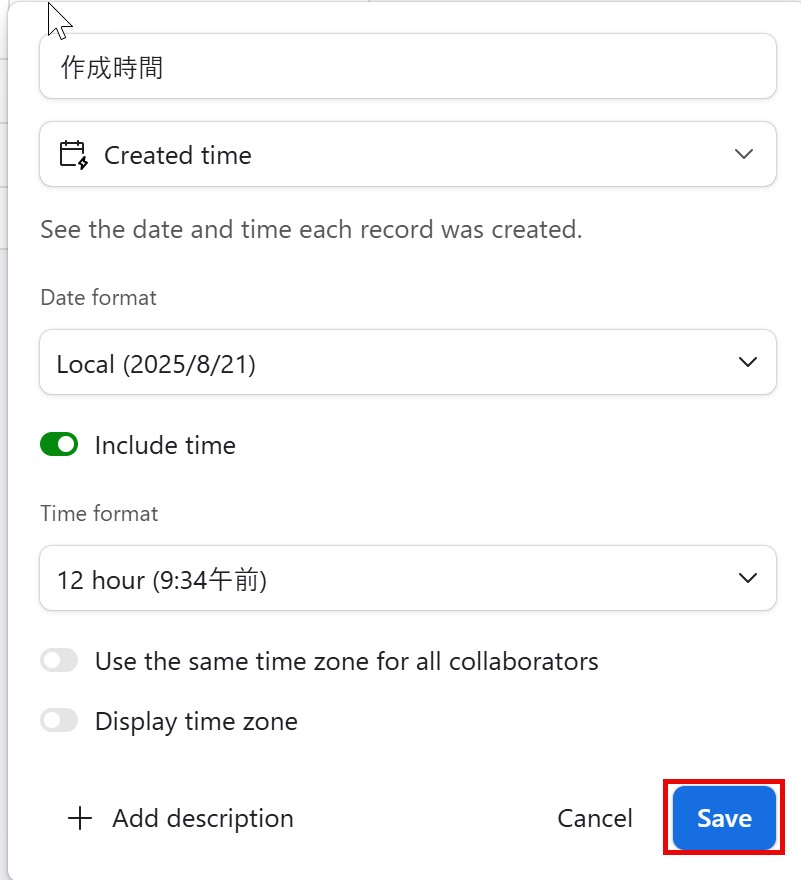
それでは、Yoomとそれぞれのアプリを連携して、操作が行えるようにしていきます。
まずは基本的な設定方法を解説しているナビをご覧ください!
それではここから今回のフローで使用するアプリのマイアプリ登録方法を解説します。
Airtableの場合
検索窓からAirtableを検索し選択します。
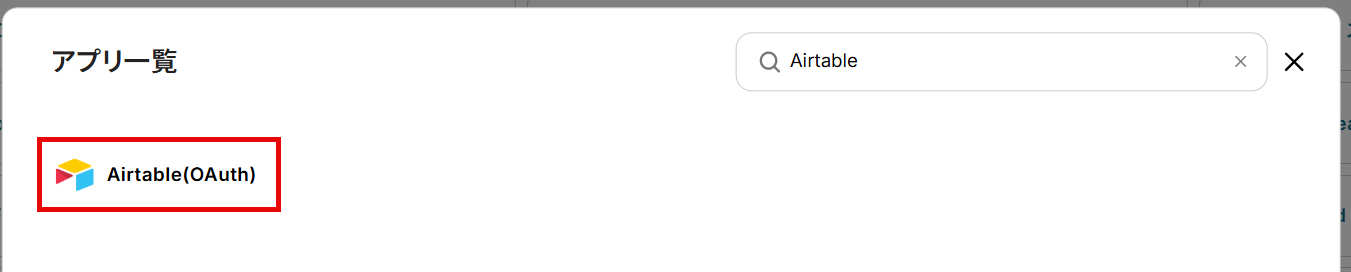
以下の画面から、アクセスするリソースを追加します。
「すべてのリソースを追加する」をクリックしてください。
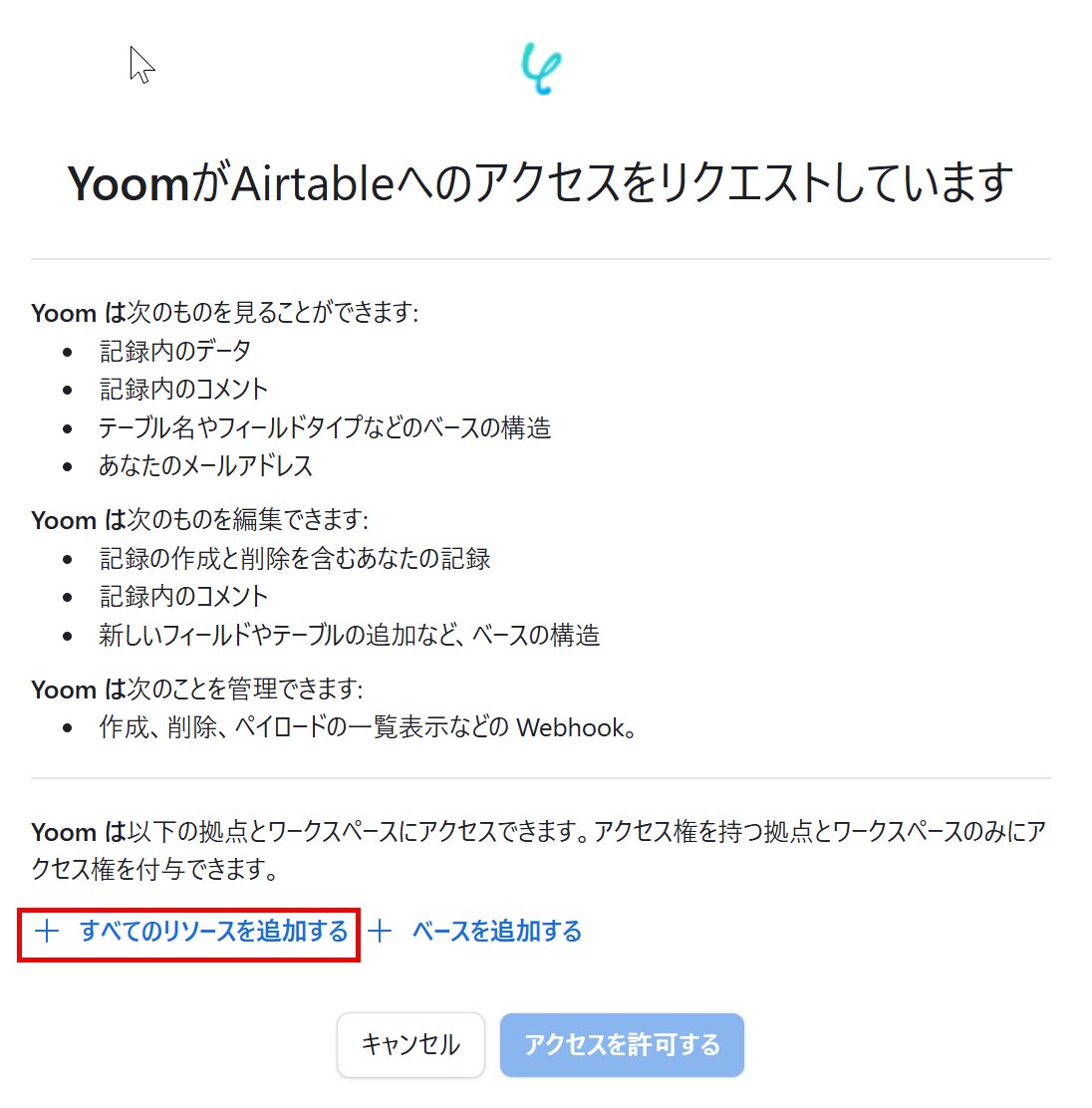
「アクセスを許可する」をクリックします。
これでAirtableのマイアプリ連携は完了です!
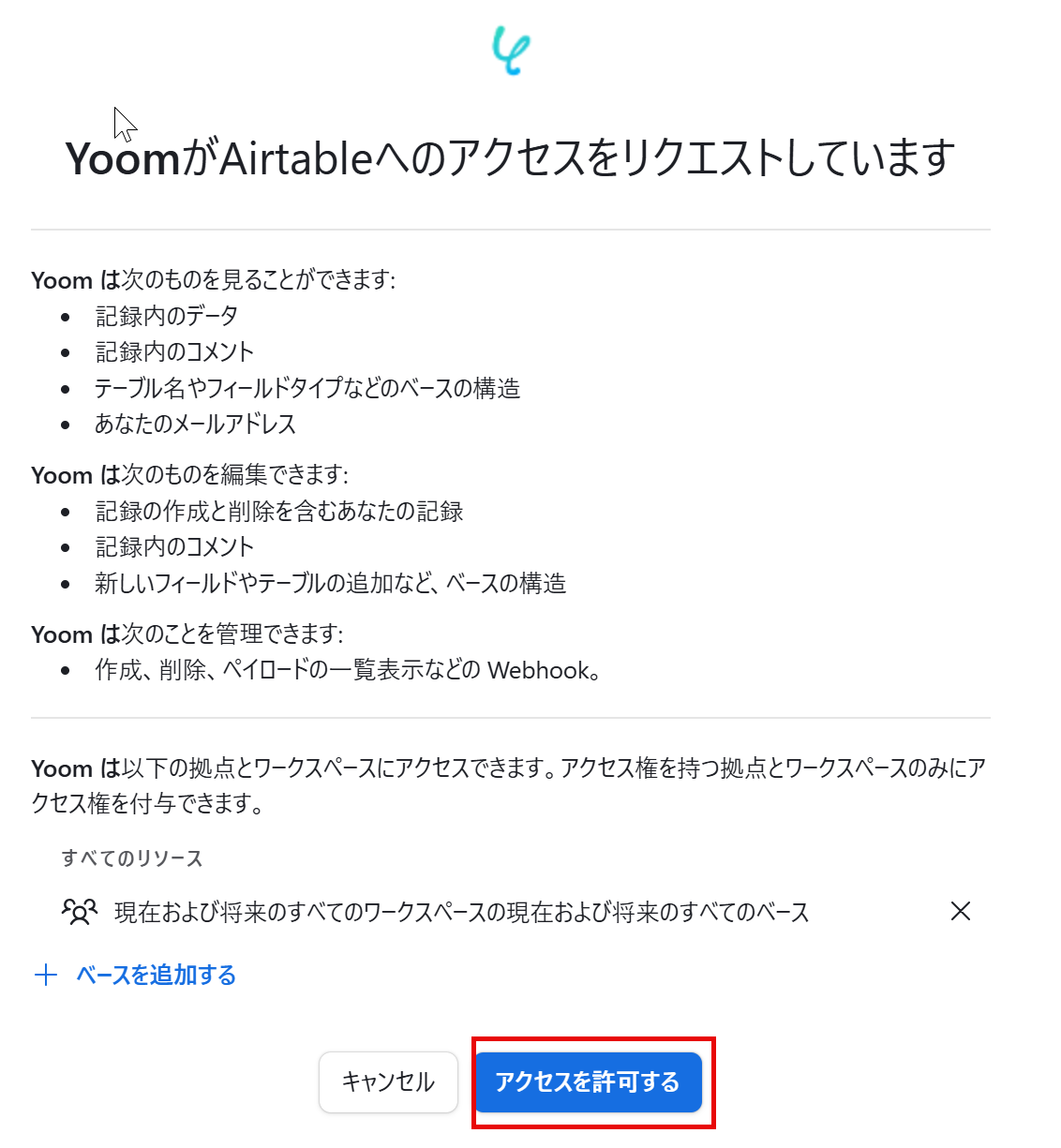
Slackの場合
ナビで紹介しているやり方でマイアプリ連携をしてください。
マイアプリ画面にSlackが追加されていれば完了です!
ステップ2:テンプレートをコピー
ここからフローを作成していきます!
あらかじめ用意されているフロー「テンプレート」を使えば、簡単に設定が可能です。
まずはテンプレートをコピーしましょう。
Yoomにログイン後、下のバナーから「試してみる」をクリックしてください。
Airtableに情報が登録されたらSlackに通知する
試してみる
■概要
Airtableに情報が登録されたらSlackに通知するフローです。
■このテンプレートをおすすめする方
1.Airtableにおけるデータ入力を担当している方
・社内情報の蓄積でAirtableを活用している方
・入力データの分析や管理を行う方
2.Slackで社内のメンバーとコミュニケーションを取る方
・社内通知を手動で行っている方
・Slackへの通知を自動化したい方
■注意事項
・AirtableとSlackのそれぞれとYoomを連携してください。
・トリガーは5分、10分、15分、30分、60分の間隔で起動間隔を選択できます。
・プランによって最短の起動間隔が異なりますので、ご注意ください。
・AirtableのアウトプットはJSONPathから取得可能です。取得方法は下記をご参照ください。
https://intercom.help/yoom/ja/articles/9103858
以下のポップアップが表示されたらOKをクリックし設定をはじめましょう!
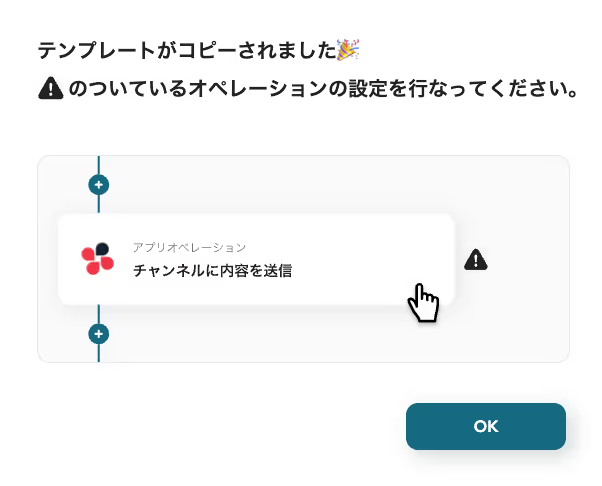
コピーしたテンプレートはマイプロジェクトに追加されます。マイプロジェクトは左のメニューバーから確認できます。
ステップ3:Airtableのトリガー設定
はじめに1つ目の工程をクリックします。
ここではAirtableでレコードが登録されたらフローボットが起動する設定を行います。
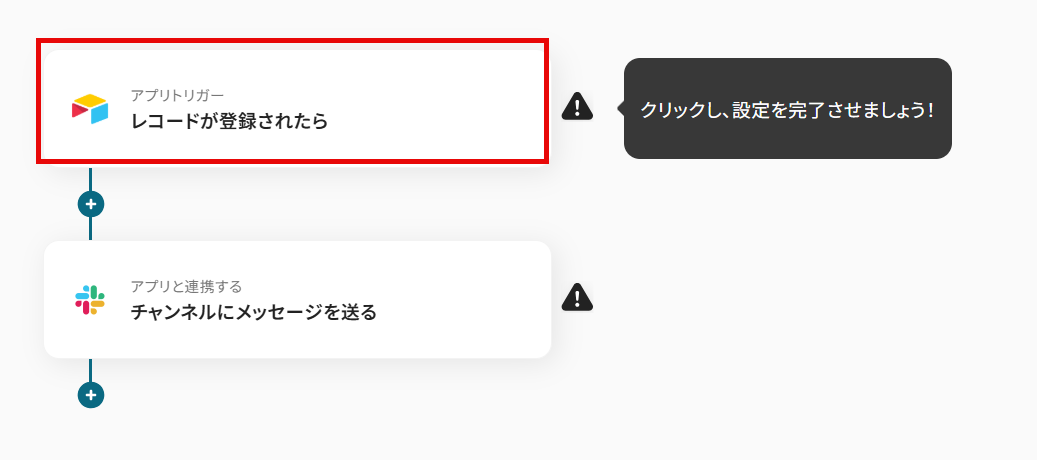
この画面では、以下の項目がすでに設定されているため「次へ」をクリックして進みましょう。
- タイトル:任意で変更可能です。
- アプリ:Airtable
- Airtableと連携するアカウント情報:マイアプリ連携したアカウントが記載されています。
- トリガーアクション:Airtableでレコードが登録されたら起動します。
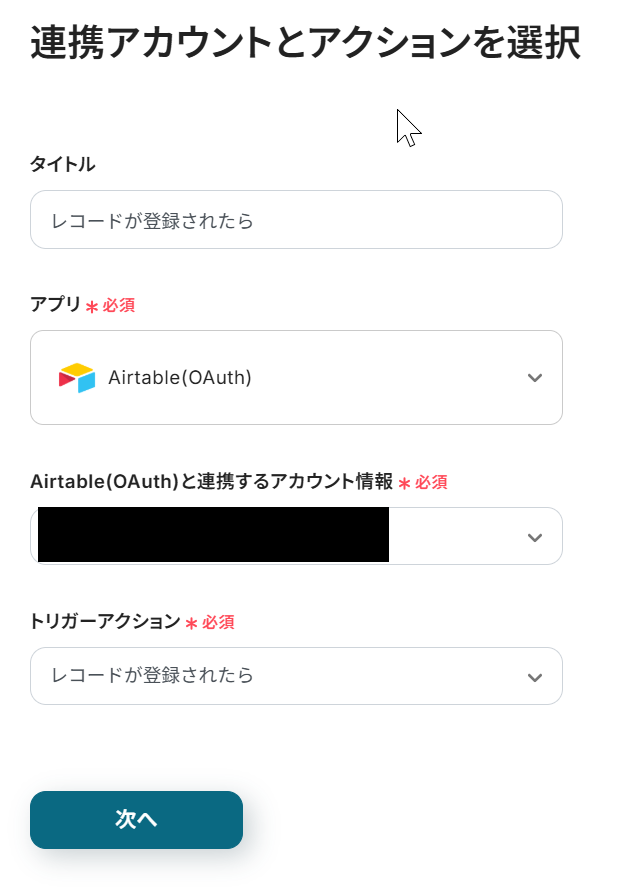
トリガーの起動間隔
フローの起動間隔を選択します。
ご契約のプランによって最短の起動間隔が異なります。最短は5分間隔で起動できます。
トリガーの起動タイミングは、5分、10分、15分、30分、60分のいずれかで設定できます。
なお、基本的にはそのプランの最短の起動間隔にしてお使いいただくことをおすすめします。
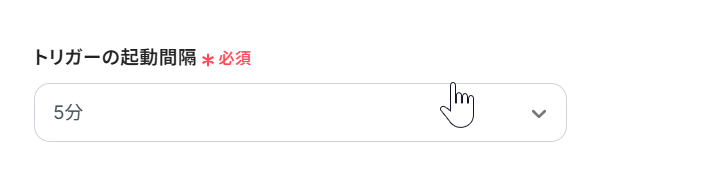
「データベースID」と「ベースID」は注釈に従って入力します。
「Created Timeのフィールド名」は前項で事前準備しているCreated Timeのフィールド名をそのまま入力します。
全て入力したら「テスト」をクリックしましょう。
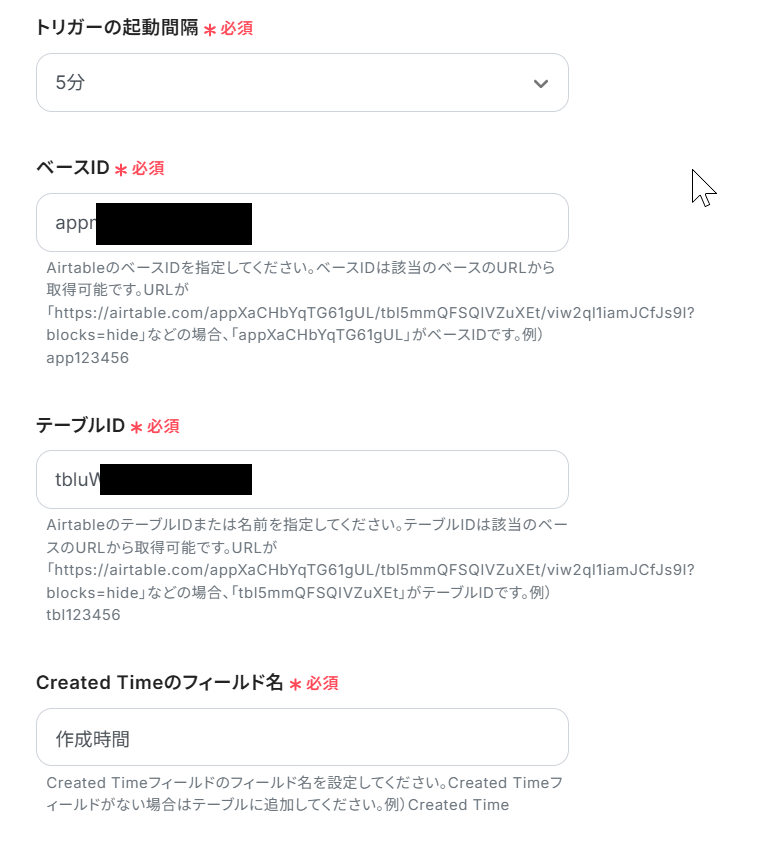
テストが成功すると、以下のように取得した値(アウトプット)が出力されます。
アウトプットについてはこちらの記事も参考にしてください。
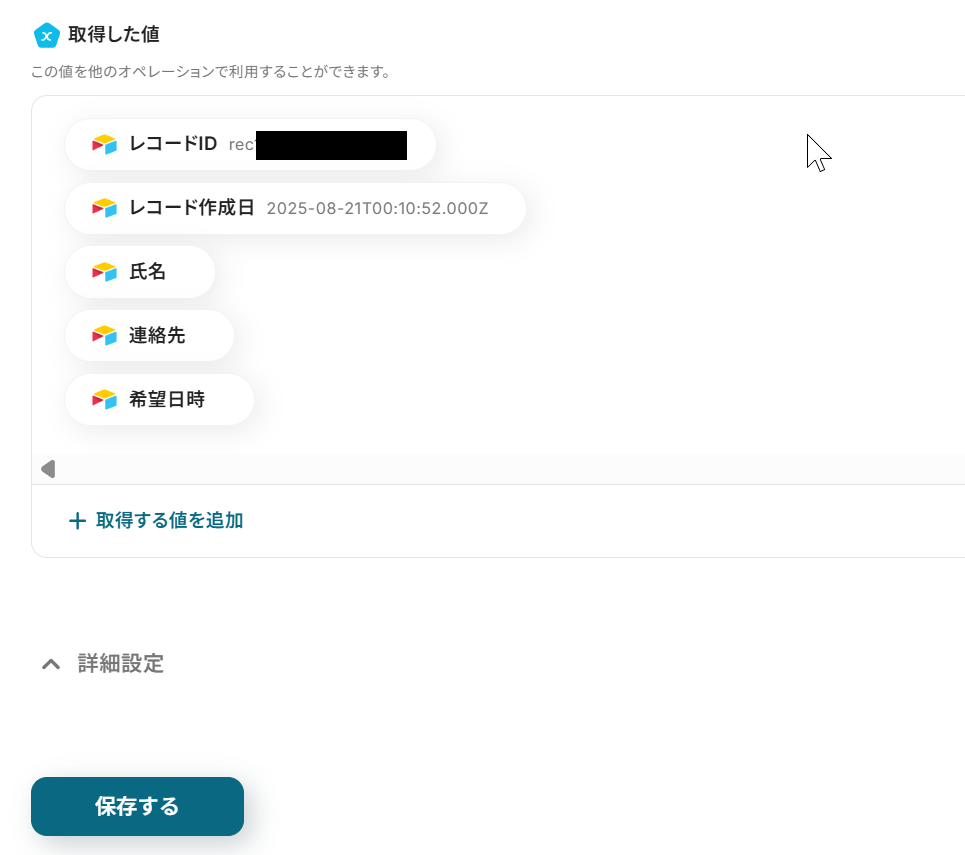
ステップ4:チャンネルにメッセージを送信する
次に2つ目の工程をクリックします。
Slackに送信するメッセージを設定しましょう。
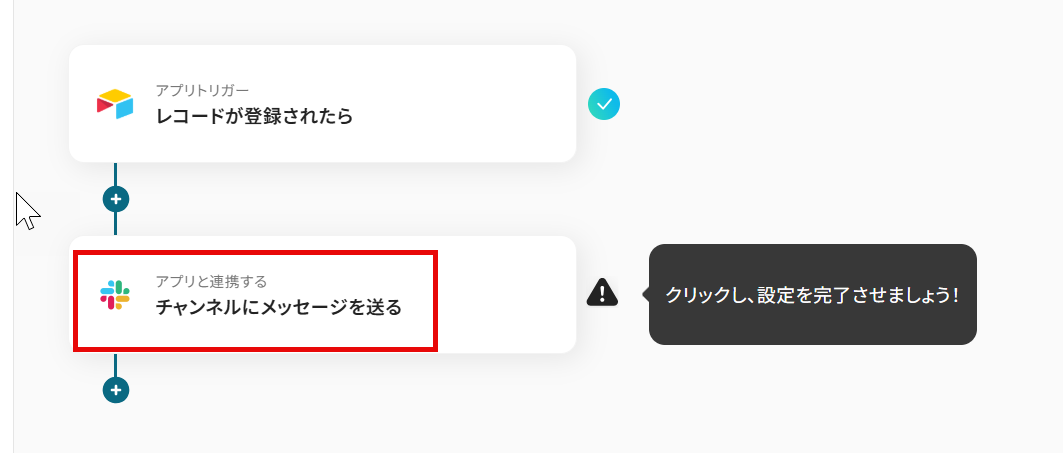
先ほどと同様に、必要な項目はすでに設定されているため、内容を確認してそのまま「次へ」をクリックします。
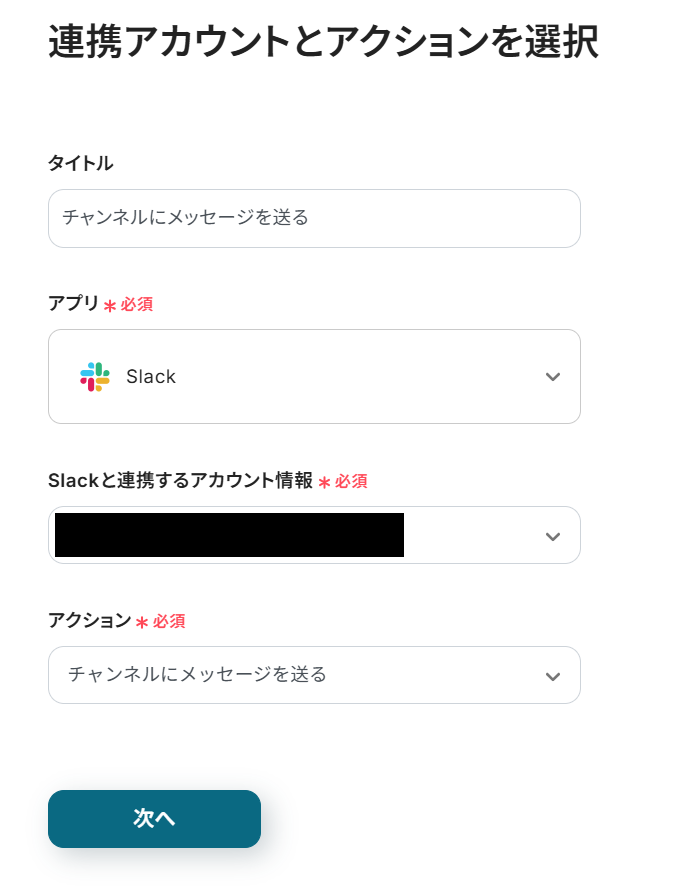
投稿先のチャンネルIDを選択します。
フィールドをクリックし、候補の中からチャンネルを選択してください。
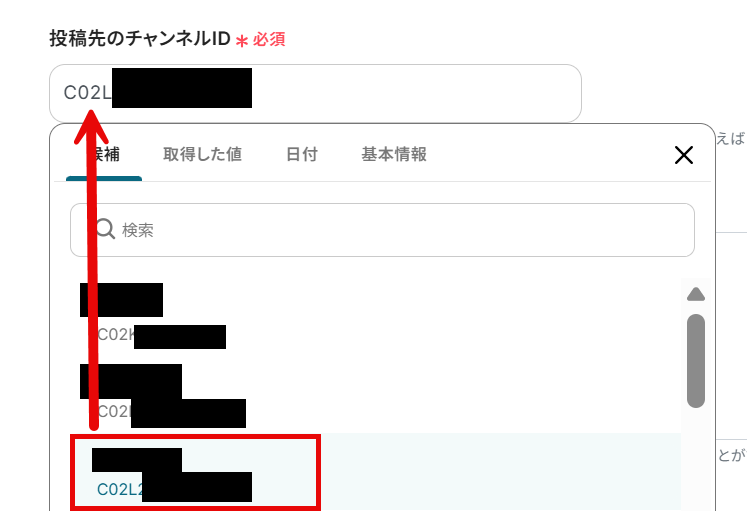
送信するメッセージを設定します。
前項で取得した値を挿入するなど、自由に設定してください。
入力したら「テスト」をクリックします。
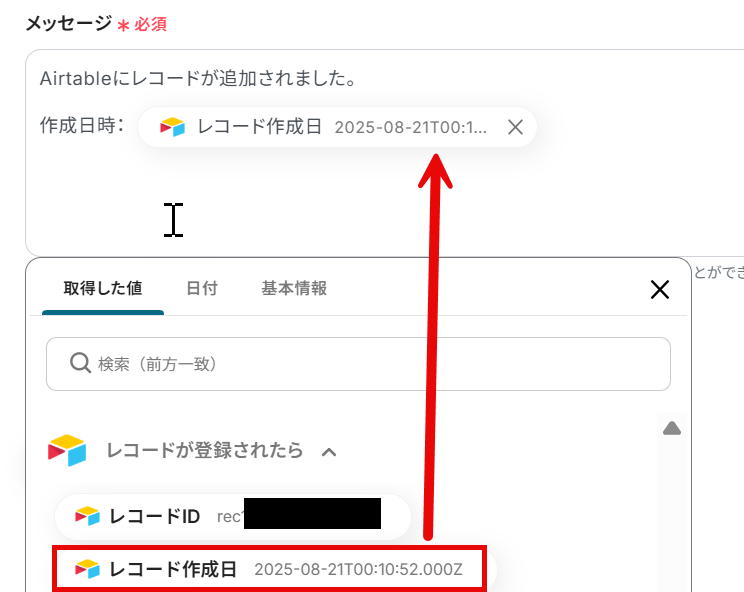
テストに成功すると以下のように表示され、Slackにもメッセージが届きます。
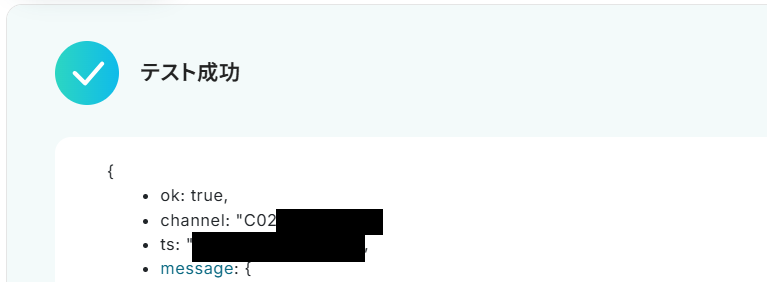

ステップ5(最終):アプリトリガーをONにする
すべての設定が完了すると、以下のコンプリート画面が表示されます。
トリガーをONにして、フローボットを起動しましょう。
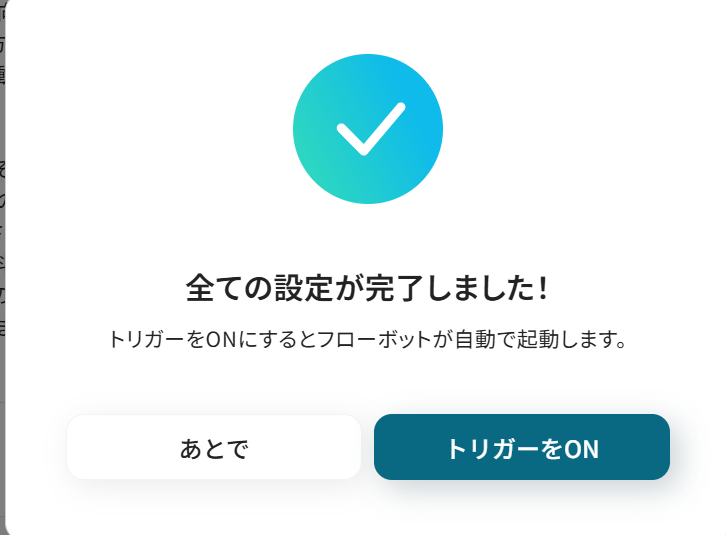
これですべての設定が完了しました!
Airtableに情報が登録されたらSlackに通知する方法は以上です。
SlackのデータをAirtableに連携したい場合
今回はAirtableからSlackへデータを連携する方法をご紹介しましたが、逆にSlackからAirtableへのデータ連携を実施したい場合も自動化が可能です。Slackでのやり取りの中から重要な情報をAirtableに蓄積したいケースなどでご活用ください。
Slackで指定のテキストを含むメッセージがチャンネルに投稿されたら、Airtableにレコードを作成する
Slackの特定のチャンネルに投稿される顧客からのフィードバックや障害報告などを、後から参照できるようにAirtableへ手動で転記するのは非常に手間がかかり、記録漏れの原因にもなります。
この連携を活用すれば、特定のキーワードを含むSlackメッセージを自動で検知し、その内容をAirtableにレコードとして登録できるため、重要な情報の蓄積を自動化し、データの抜け漏れを防げるようになるでしょう。
Slackで指定のテキストを含むメッセージがチャンネルに投稿されたら、Airtableにレコードを作成する
試してみる
■概要
Slackでの連絡事項や依頼内容を、都度Airtableに手作業で転記する業務は手間がかかるだけでなく、転記漏れなどのミスも発生しがちです。
このワークフローを活用すれば、Slackの特定メッセージをトリガーとしてAirtableへレコードを自動作成できるため、SlackとAirtable間でのデータ連携がスムーズになり、こうした課題を解消します。
タスク管理や情報集約の効率化に繋がります。
■このテンプレートをおすすめする方
・Slackでの依頼や報告を手作業でAirtableに転記し、管理している方
・SlackとAirtableを連携させ、情報集約やタスク管理を効率化したいと考えている方
・定型的なデータ入力作業から解放され、より重要な業務に集中したいと考えている方
■注意事項
・Slack、AirtableのそれぞれとYoomを連携してください。
・トリガーは5分、10分、15分、30分、60分の間隔で起動間隔を選択できます。
・プランによって最短の起動間隔が異なりますので、ご注意ください。
Slackで指定のテキストを含むメッセージがチャンネルに投稿されたら、任意の内容を要約しAirtableにレコードを作成する
Slack上での議論や長文の報告をそのままAirtableに記録しても、後から内容を素早く把握するのは困難です。
この連携では、Slackの投稿内容をAIが自動で要約し、その要点だけをAirtableのレコードとして保存するため、データベースに蓄積された情報の可読性が向上し、過去の情報を効率的に活用できます。
Slackで指定のテキストを含むメッセージがチャンネルに投稿されたら、任意の内容を要約しAirtableにレコードを作成する
試してみる
■概要
Slackでのコミュニケーションはスムーズですが、重要な情報が次々と流れてしまい、後からAirtableに手作業でまとめるのは大変ではないでしょうか。
情報の転記漏れや入力ミスも発生しがちです。
このワークフローを活用すれば、SlackとAirtableをスムーズに連携させ、特定のメッセージ投稿をきっかけに内容をAIが自動で要約し、Airtableへレコードとして追加できます。
これにより、手作業による情報集約の手間を省き、情報の見落としを防ぎます。
■このテンプレートをおすすめする方
・Slackの投稿内容をAirtableに手動で転記しており、作業を効率化したい方
・SlackとAirtableを連携して、重要な情報やタスクの抜け漏れを防ぎたい方
・プロジェクトや顧客からの問い合わせ管理を、よりスムーズに自動化したいと考えている方
■注意事項
・Slack、AirtableのそれぞれとYoomを連携してください。
・トリガーは5分、10分、15分、30分、60分の間隔で起動間隔を選択できます。
・プランによって最短の起動間隔が異なりますので、ご注意ください。
AirtableやSlackのAPIを使ったその他の自動化例
AirtableとSlackの連携だけでなく、多様なアプリケーションと組み合わせることで日々の作業をさらに効率化できます。
Yoomには豊富な自動化例が揃っていますので、ご自身の業務に適した連携を見つけてご活用ください!
Airtableを使った便利な自動化例
Airtableのデータ更新に合わせて会計サービスで請求を処理する、登録情報をスケジュールやデータベースに展開するといった流れを自動化できます。また、フォーム送信や会員登録をもとにAirtableにデータを連携することも。
反復的な手動作業を減らし、業務全体をシームレスに繋ぎましょう。
Airtableでステータスが更新されたらfreee請求書で請求書を作成する
試してみる
Airtableでステータスが更新されたらfreee請求書で請求書を作成するフローです。
Airtableでレコードが登録されたら、Googleカレンダーに予定を作成してGoogle スプレッドシートに追加する
試してみる
■概要
Airtableで管理しているタスクやイベント情報を、手作業でGoogleカレンダーに登録し直していませんか?さらにその内容をGoogle スプレッドシートに転記する作業は、手間がかかるだけでなく入力ミスの原因にもなり得ます。このワークフローを活用すれば、Airtableにレコードが登録されるだけでGoogleカレンダーへの予定作成が自動化され、これらの課題をスムーズに解消できます。GoogleカレンダーとAirtableの連携で、スケジュール管理の効率化を実現しましょう。
■このテンプレートをおすすめする方
・AirtableとGoogleカレンダーを活用し、手作業での予定登録に手間を感じている方
・Airtableの情報をGoogle スプレッドシートに転記しており、入力ミスを防ぎたい方
・GoogleカレンダーとAirtableの連携によるスケジュール管理の自動化を検討している方
■注意事項
・Airtable、Googleカレンダー、Google スプレッドシートのそれぞれとYoomを連携してください。
・トリガーは5分、10分、15分、30分、60分の間隔で起動間隔を選択できます。
・プランによって最短の起動間隔が異なりますので、ご注意ください。
Airtableでレコードが追加されたら、Googleドキュメントでマニュアルを作成する
試してみる
■概要
「Airtableでレコードが追加されたら、Googleドキュメントでマニュアルを作成する」フローは、新しいデータ入力時に自動でマニュアルを生成し、業務効率を向上させる業務ワークフローです。
Airtableへの入力をトリガーにしてGoogleドキュメントで自動的にマニュアルが作成され、作業時間を削減できます。
■このテンプレートをおすすめする方
・Airtableでのデータ管理を効率化したい業務担当者の方
・Googleドキュメントを活用してマニュアル作成を自動化したいチームリーダーの方
・手動でのマニュアル作成に時間を取られている業務プロセス改善を検討している経営者の方
・データ入力とドキュメント作成の連携をスムーズにしたいIT担当者の方
■注意事項
・Airtable、Gemini、GoogleドキュメントのそれぞれとYoomを連携してください。
・トリガーは5分、10分、15分、30分、60分の間隔で起動間隔を選択できます。
・プランによって最短の起動間隔が異なりますので、ご注意ください。
Gmailで受信したお問い合わせ内容をAirtableに登録する
試してみる
Gmailで受信したお問い合わせ内容をAirtableに登録するフローです。
スマレジで会員情報が登録されたら、Airtableに追加する
試してみる
■概要
「スマレジで会員情報が登録されたら、Airtableに追加する」フローは、スマレジ webhookを活用して新しい会員情報を自動的にAirtableに転送する業務ワークフローです。
これにより、手動でのデータ入力の手間を省き、情報の一貫性を確保します。
店舗運営や会員管理において、効率的かつ正確なデータ処理が求められる現場で、このワークフローが大きな助けとなります。
スマレジとAirtableを連携させることで、日々の業務をスムーズに進めることが可能です。
■このテンプレートをおすすめする方
・スマレジを利用して会員管理を行っている店舗運営者の方
・会員情報をAirtableで一元管理したいと考えている管理者の方
・手動でのデータ入力に時間を取られているスタッフの方
・データの整合性を保ちながら業務を効率化したいと考えている方
■注意事項
・スマレジ、AirtableのそれぞれとYoomを連携してください。
Slackを使った便利な自動化例
Slackによる通知を活用することで、アプリケーション間の情報共有がスムーズに。
CRMやタスク管理ツールの動きをSlack上で追えるようになるだけでなく、Slackの投稿からデータを抽出して収集したり、他のチャットツールに同期するといった運用も可能です。
Outlookで受信した契約書をOCRで読み取りkintoneへ追加しSlackに通知する
試してみる
Outlookで受信した契約書をOCRで読み取りkintoneへ追加しSlackに通知するフローです。
Slackに投稿された内容をGoogle Chatに連携する
試してみる
Slackの特定のチャンネルに投稿された内容をGoogle Chatに連携するフローボットです。
Slackに投稿された内容をMicrosoft Excelに転記する
試してみる
■概要
Slackで共有された重要な情報を、手作業でMicrosoft Excelに転記する際に手間や抜け漏れを感じていませんか?
特に、報告や依頼など、記録が必要なコミュニケーションは正確に管理したいものです。
このワークフローを活用すれば、Slackの特定チャンネルへの投稿を検知し、投稿者やメッセージ内容などを自動でMicrosoft Excelの指定したファイルに転記するため、こうした情報管理の課題を解消できます。
■このテンプレートをおすすめする方
・Slackの投稿内容を手作業でMicrosoft Excelに転記し、業務報告書などを作成している方
・複数人からの報告をSlackで受け、Microsoft Excelでタスクや進捗を管理しているチームリーダーの方
・手作業による情報転記の時間を削減し、より重要な業務に集中したいと考えている方
■注意事項
・Slack、Microsoft ExcelのそれぞれとYoomを連携してください。
・トリガーは5分、10分、15分、30分、60分の間隔で起動間隔を選択できます。
・プランによって最短の起動間隔が異なりますので、ご注意ください。
・Microsoft365(旧Office365)には、家庭向けプランと一般法人向けプラン(Microsoft365 Business)があり、一般法人向けプランに加入していない場合には認証に失敗する可能性があります。
・Microsoft Excelのデータベースを操作するオペレーションの設定に関しては下記をご参照ください。
https://intercom.help/yoom/ja/articles/9003081
Salesforceの商談情報が登録されたらAsanaにタスクを追加しSlackに通知する
試してみる
Salesforceの商談情報が新しく登録されたら、Asanaにタスクを追加してSlackに通知するフローです。
Zoho CRMで取引先が新規作成されたらSlackに通知
試してみる
■概要
Zoho CRMに新しい取引先が登録された際、営業チームや関連部署への情報共有は迅速に行いたいものですが、手動での通知は手間がかかり、共有漏れのリスクもあります。このワークフローを活用すれば、Zoho CRMで取引先が新規作成されると、指定したSlackチャンネルへ自動で通知されるため、情報共有の遅延や漏れを防ぎ、スムーズな連携を実現します。
■このテンプレートをおすすめする方
・Zoho CRMとSlackを連携させ、情報共有を効率化したいと考えている方
・手作業での通知による共有漏れや遅延といった課題を抱えている営業担当者の方
・チーム内での新規取引先情報の共有プロセスを自動化したいマネージャーの方
■注意事項
・Zoho CRM、SlackのそれぞれとYoomを連携してください。
・トリガーは5分、10分、15分、30分、60分の間隔で起動間隔を選択できます。
・プランによって最短の起動間隔が異なりますので、ご注意ください。
まとめ
AirtableとSlackの連携を自動化することで、Airtableの更新をSlackに通知したり、Slackの重要情報をAirtableへ自動蓄積したりと、これまで手作業で行っていた情報共有やデータ転記の手間をなくして、ヒューマンエラーを防ぐことができます。
これにより、チームは常に最新の情報を元に迅速な意思決定を行えるようになり、本来注力すべきコア業務に集中できる環境を整えられるでしょう!
今回ご紹介したような業務自動化を実現できるノーコードツール「Yoom」を使えば、プログラミングの知識がない方でも、直感的な操作で簡単に業務フローを構築できます。
もし自動化に少しでも興味を持っていただけたなら、ぜひこちらから無料登録して、Yoomによる業務効率化を体験してみてください!
よくあるご質問
Q:レコードの追加以外でも自動化できますか?
A:はい可能です。他のトリガーではレコードが更新された際に自動化することができます。
Airtableで自動化できるAPIアクションの詳細はこちらのページもご覧ください。
Q:もし連携の途中で失敗したらどうなりますか?
A:フローボットでエラーが発生した場合、Yoomのアカウント作成時に登録したメールアドレスに通知が届きます。
通知内容に掲載されているリンクからエラーの原因を確認することができます。
エラーについての対処法はエラー時の対応方法についてのヘルプページもご参照ください。
Q:通知が頻繁すぎて困ることはないですか?
A:ミニプラン以上で利用できる「分岐」オペレーションを使うことで、Slackに通知するデータを限定できます。
Airtableから取得したレコードのフィールド情報(顧客情報を管理しているのであれば企業規模や重要度など)が条件に一致する場合にのみ通知されるように設定してみてください。
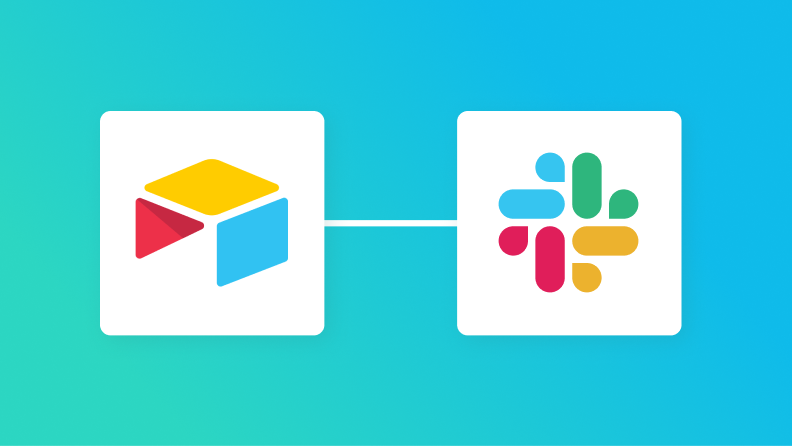
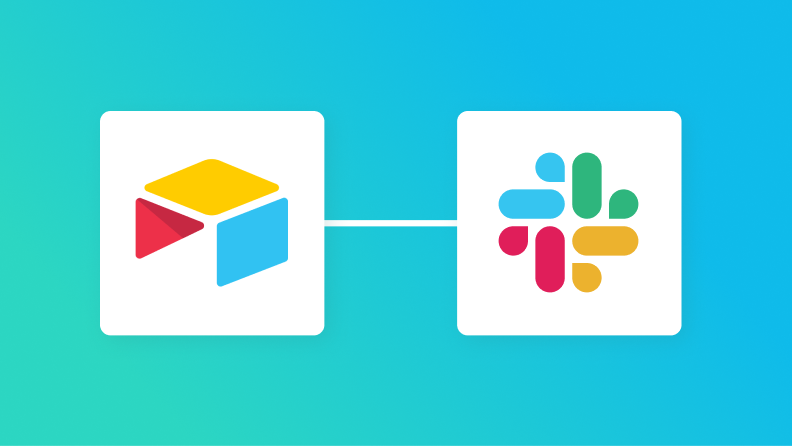
.jpg)

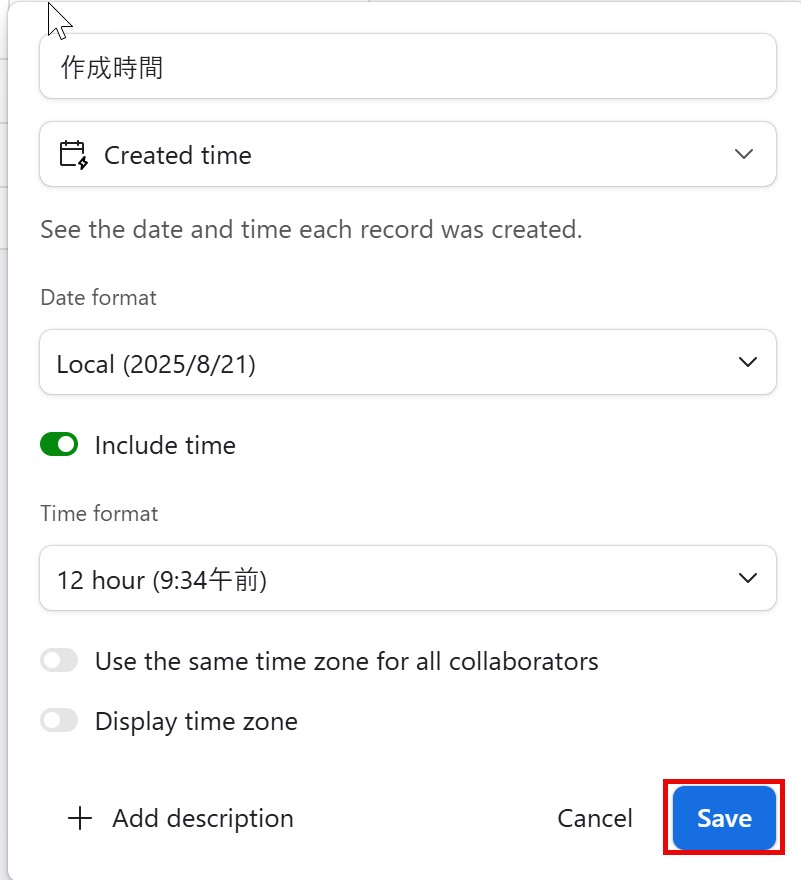
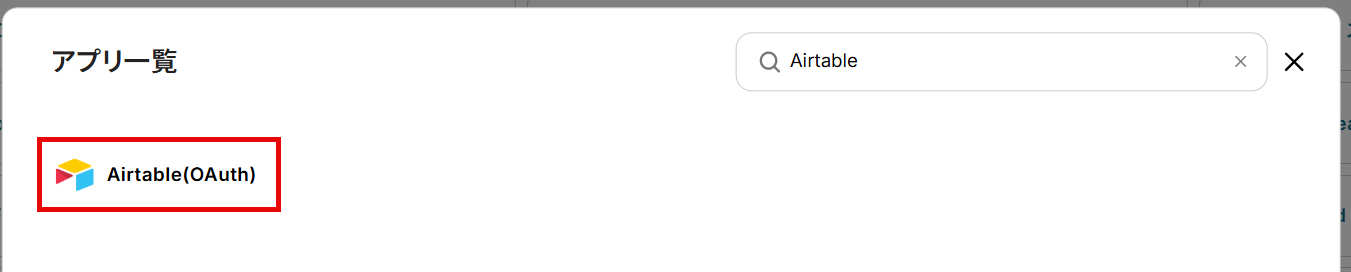
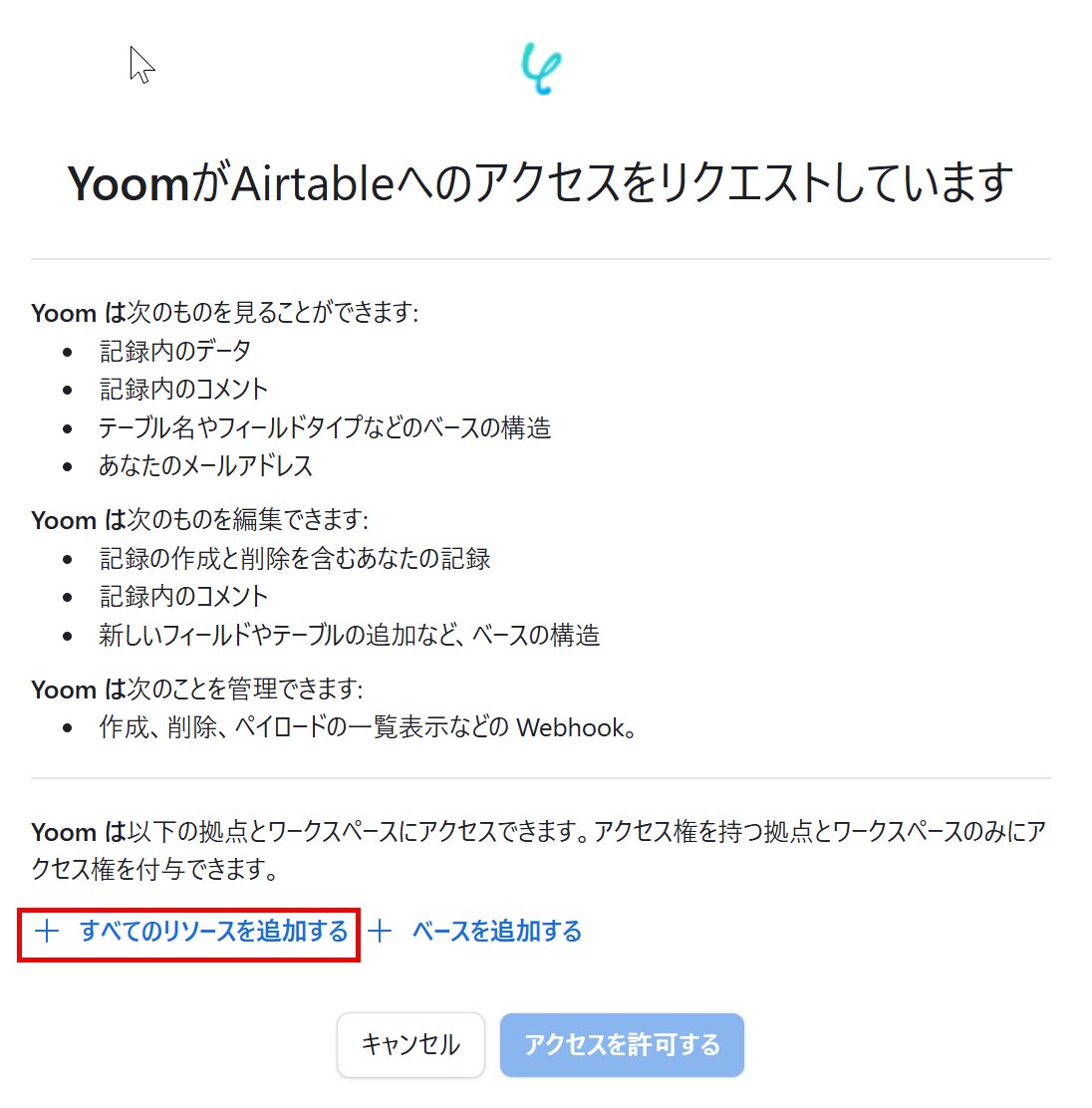
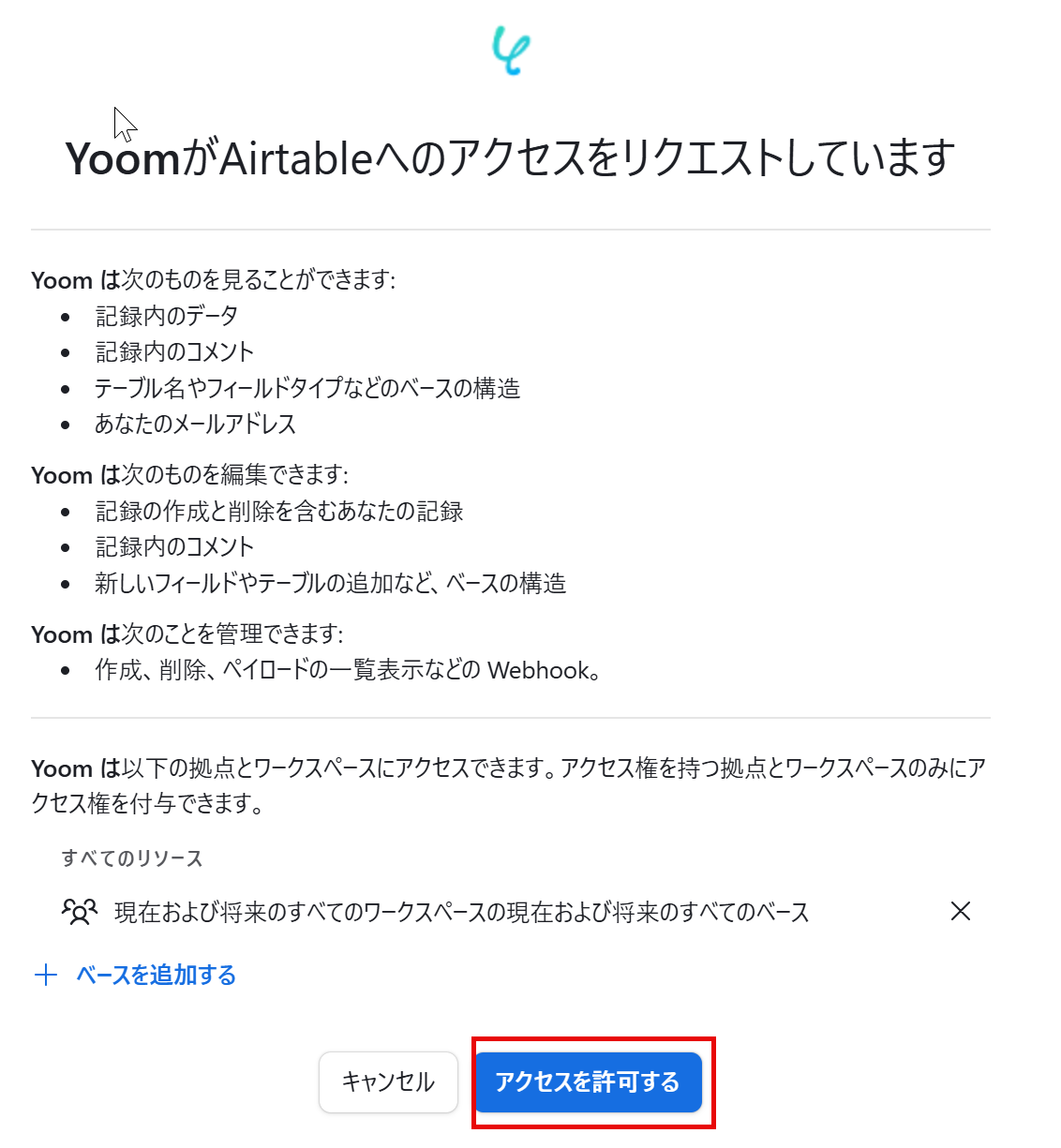
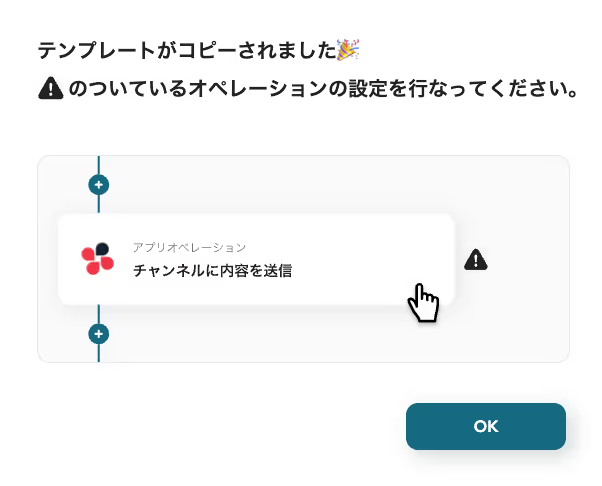
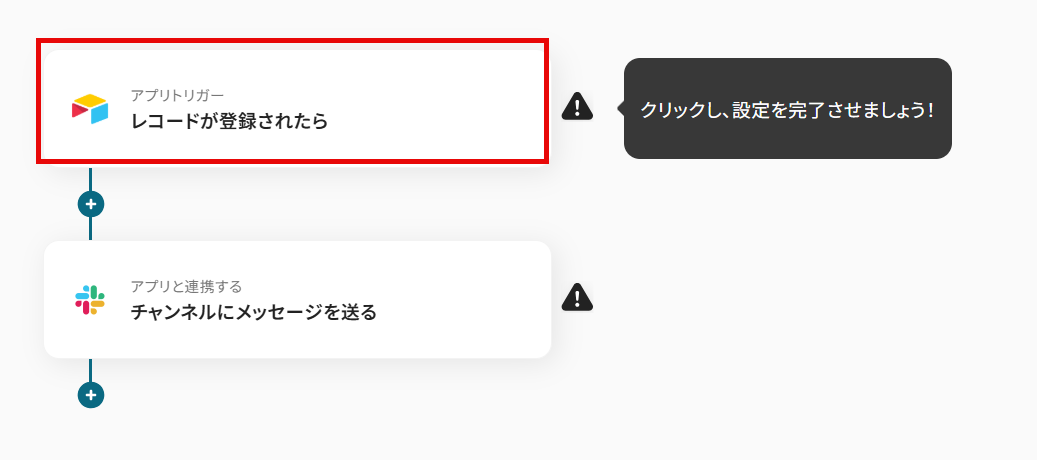
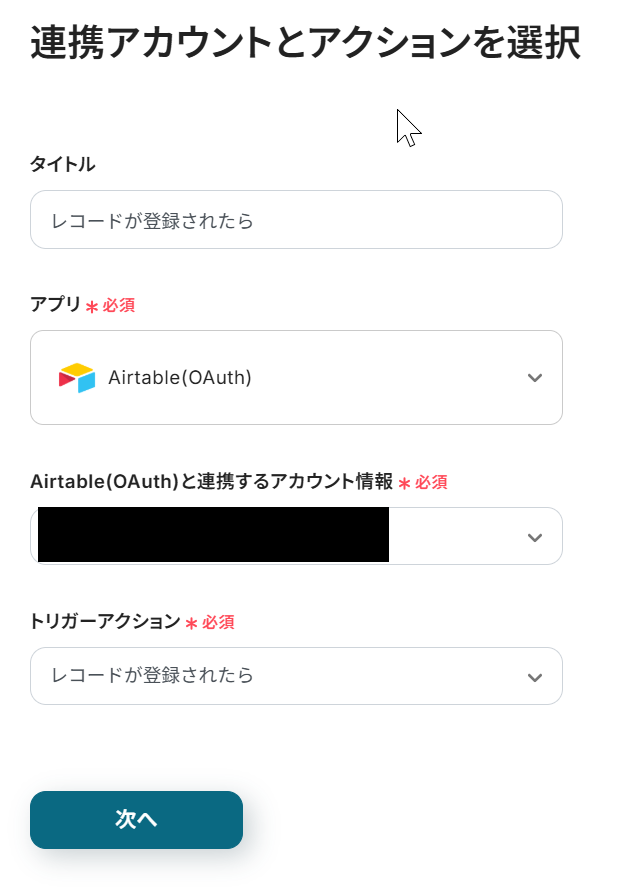
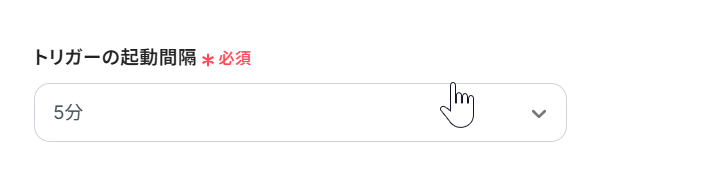
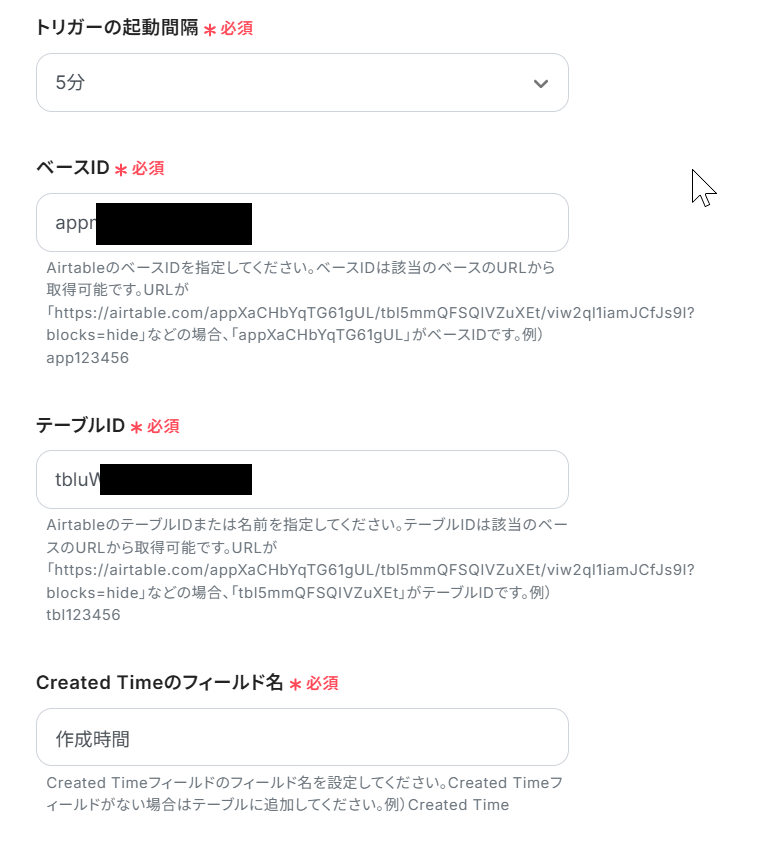
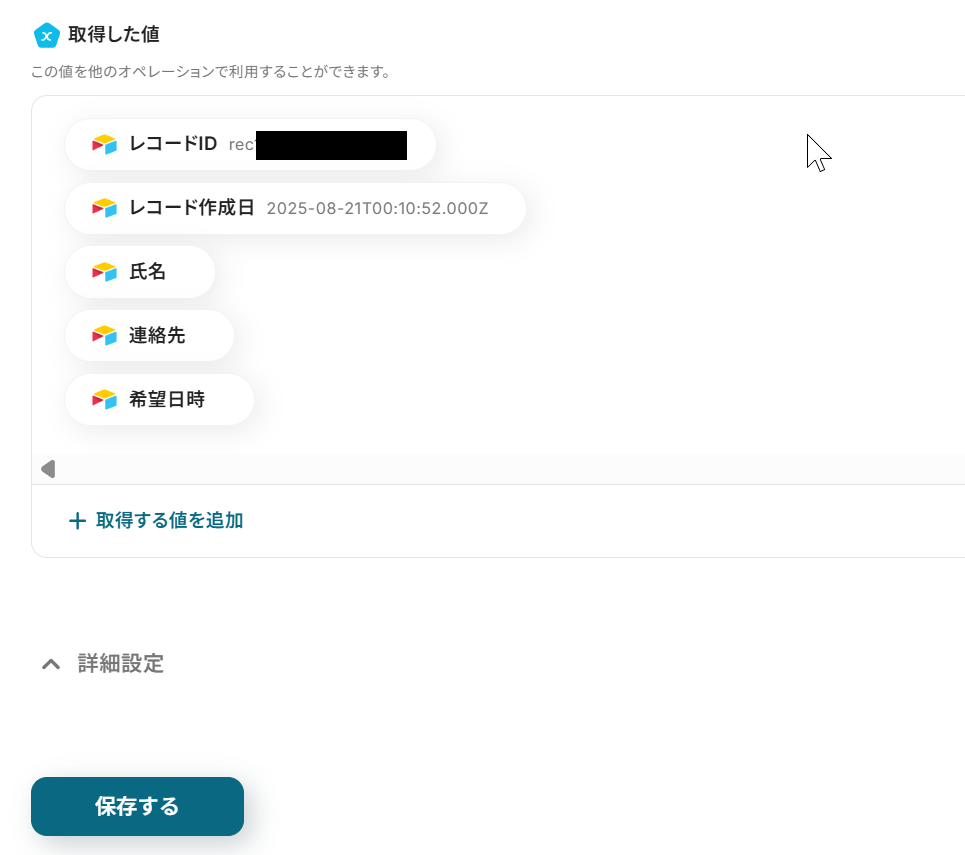
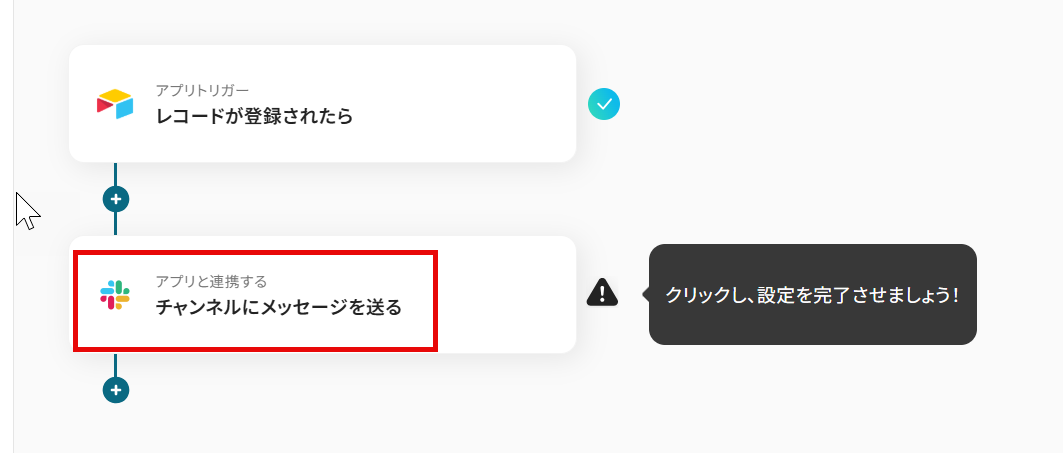
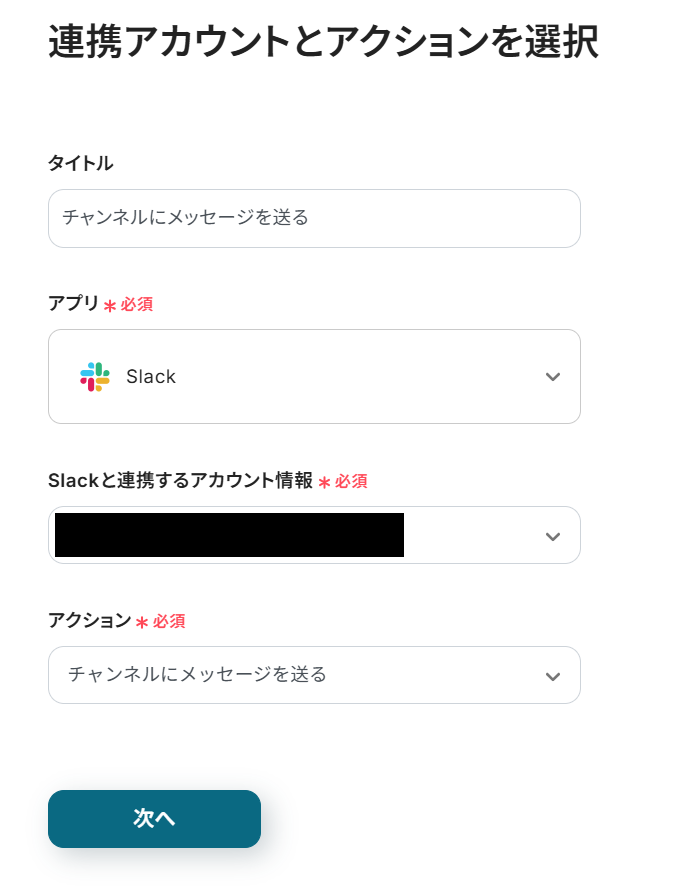
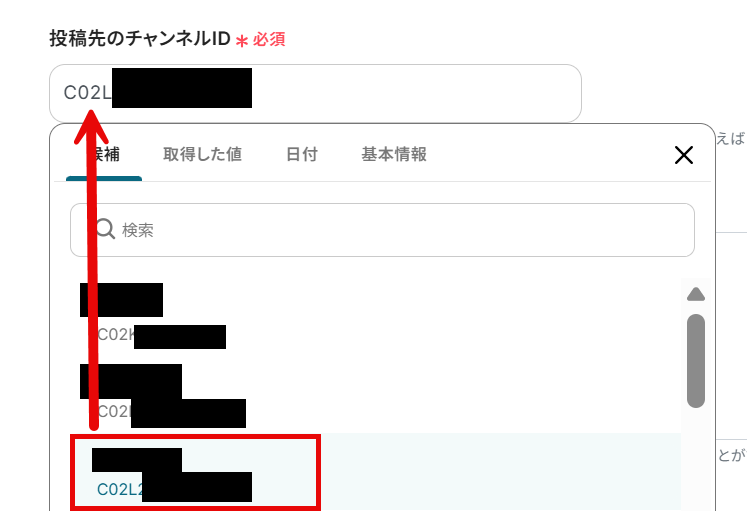
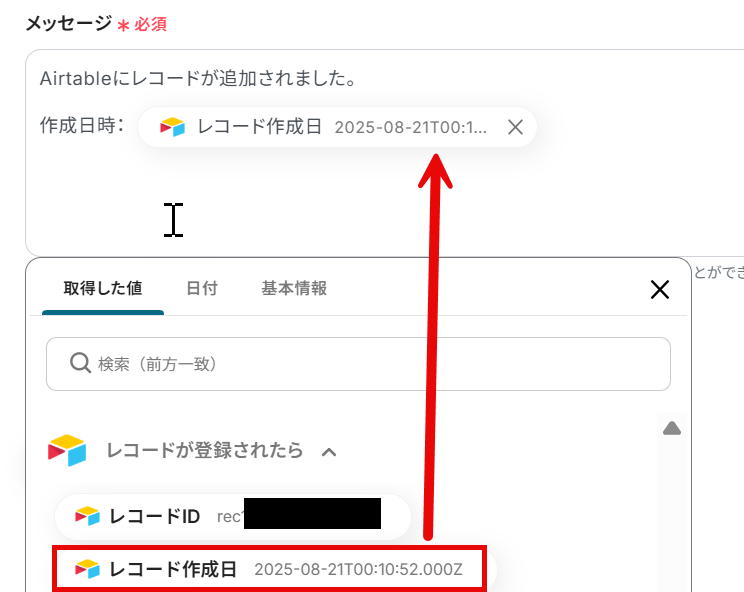
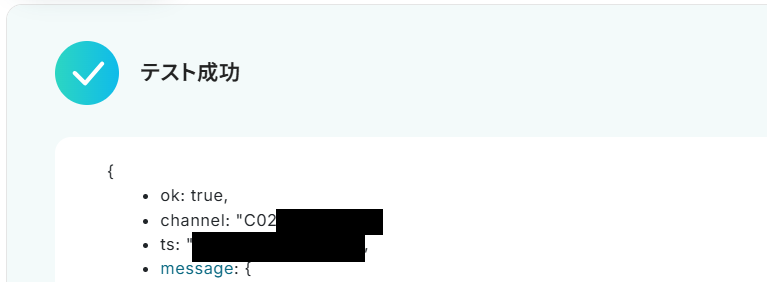

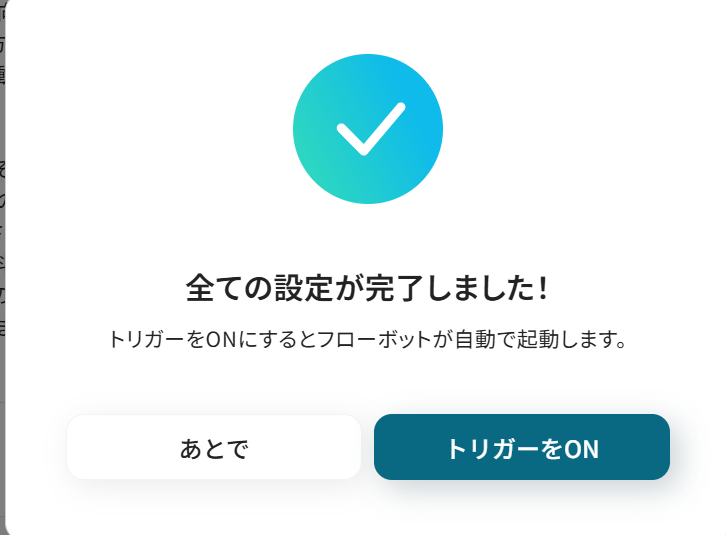
.jpg)